Eigentlich wollte ich nun endlich mal mein Motorola Xoom „rooten“, d. h. ich wollte mir die Rechte auf meinem Xoom holen, welche ich benötige, um darauf so nützliche Software, wie Whireshark oder Titanium Backup laufen zu lassen. Außerdem dachte ich mir, wenn ich das Tab schon mal „roote“, dann kann ich die ganze Sache hier auch dokumentieren, da ich nirgends eine Anleitung gefunden habe, welche mir vollständig erscheint.

Nur was benötigt man, um eine halbwegs ordentliche Dokumentation zu schreiben? Richtig! Screenshots von diversen Einstellungen auf dem Xoom. Leider hat Motorola aber scheinbar genau auf diese Funktionalität verzichtet. Es gibt zwar im Play Store einige Programme, welche für diese Aufgabe geschrieben wurden, jedoch benötigen die meisten davon root-Rechte (Super!) oder kosten Geld. Da ich das Erstes noch nicht besitze und das Zweites für solch eine einfache Funktion nicht investieren möchte, muss ich mir einen anderen Weg suchen. Die Wahl fiel auf den Dalvik Debug Monitor, welcher mir eine Screenshot-Funktion bietet und Teil des kostenlosen Android SDKs ist.
Bevor wir jedoch Bilder vom Xoom-Screen bekommen, müssen folgende Komponenten installiert sein:
- Java JDK [KLICK] ( jdk-7u3-windows-x64.exe für Windows 7 64bit)
- Android SDK [KLICK] (Ich habe die installer_r16-windows.exe benutzt.)
- Motorola USB-Treiber [KLICK]
Nachdem alle Komponenten installiert sind, müssen über den Android-SDK-Manager noch die Android SDK Platform-Tools installiert werden, da wir sonst beim Start des Dalvik Debug Monitors folgenden Fehler bekommen:
Failed to get the adb version: Cannot run program „F:\PROGRA~1\Android\ANDROI~1\tools\adb“:CreateProcess error=2, Das System kann die angegebene Datei nicht finden
In der früheren Version des SDKs war die adb.exe unter tools zu finden, heute liegt sie nach der Installation der Android SDK Platform-Tools dann im – wie soll es anders sein – „platform-tools“-Ordner.
Standardmäßig möchte der SDK-Manager sofort die Android 4.0.3-Komponenten und die Google-USB-Treiber installieren. Ich habe diese Komponenten vorerst alle von der Installation ausgeschlossen, da ich sie jetzt noch nicht benötige. Somit schrumpft die Installation auf ein Paket zusammen und geht dementsprechend flott über die Bühne.
Nachdem die Komponenten fertig installiert an ihrem Platz liegen und auf ihren Einsatz warten, müssen wir auf dem Xoom noch das USB-Debugging aktivieren. Dies geschieht unter Einstellungen –> Anwendungen –> Entwicklung –> USB-Debugging.
Ist der grüne Haken gesetzt, kann das Xoom über USB angeschlossen werden. Danach startet man unter [Laufwerk]:\Program Files (x86)\Android\android-sdk\tools die ddms.bat. Wenn alles ordnungsgemäß verlaufen ist, sollte das Ergebnis so aussehen:
Screenshots lassen sich dann bequem über die Tastaturkombination Shift + C erstellen und speichern. Wenn man später ROOT ist, kann man auf ein Programm auf dem Xoom umsteigen. Aber für den Anfang ist diese Lösung recht bequem und kostenlos. Fröhliches Shooting wünsche ich euch da draußen. 🙂
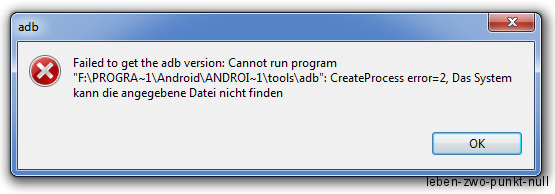
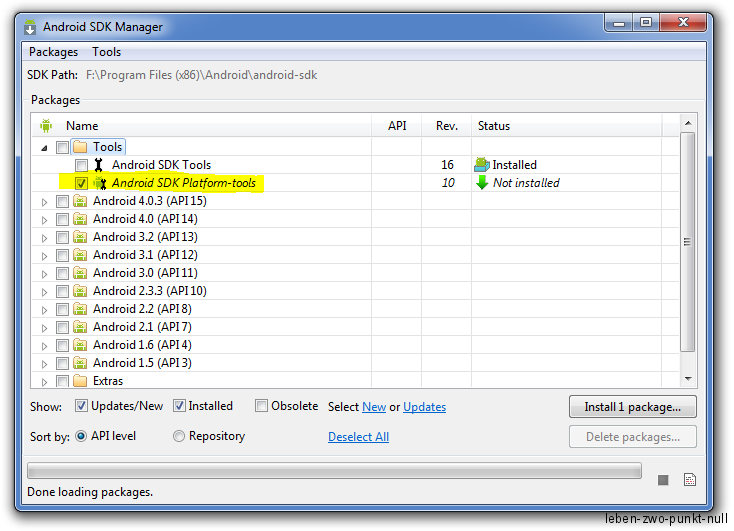
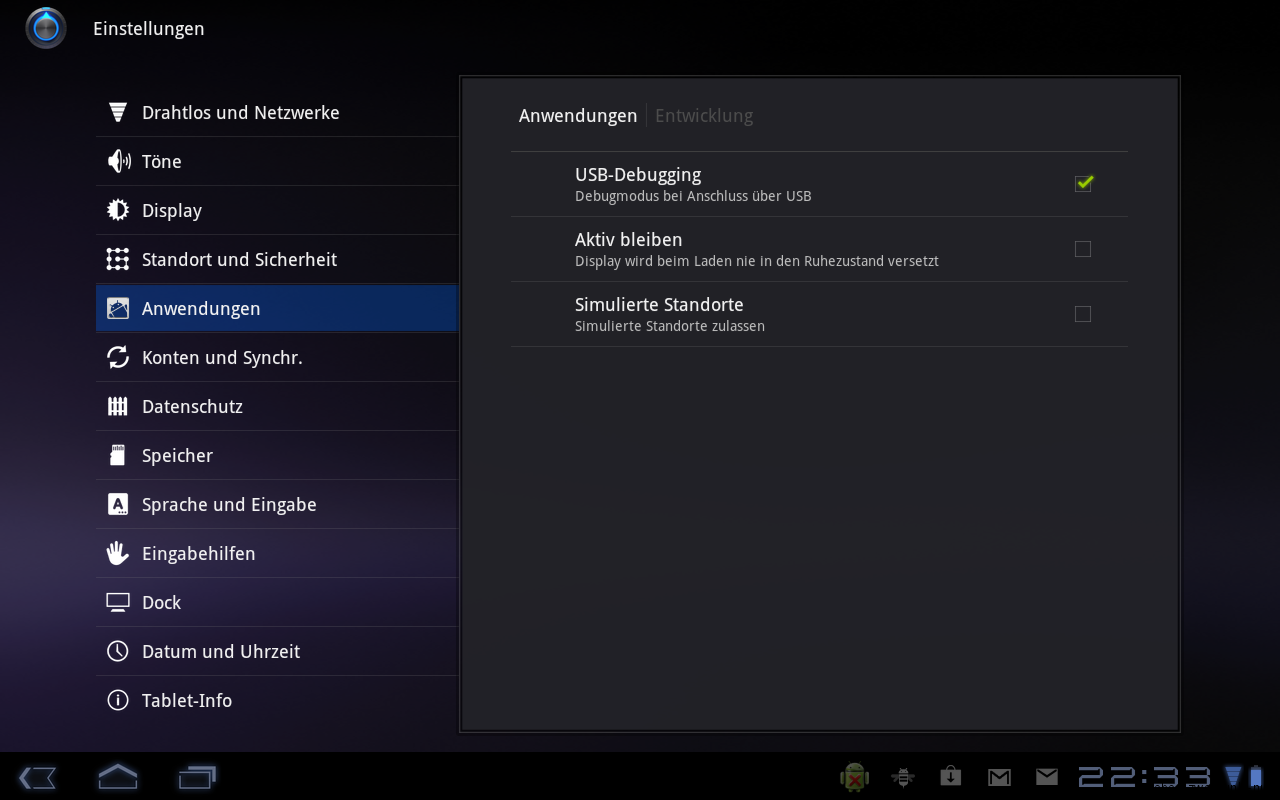
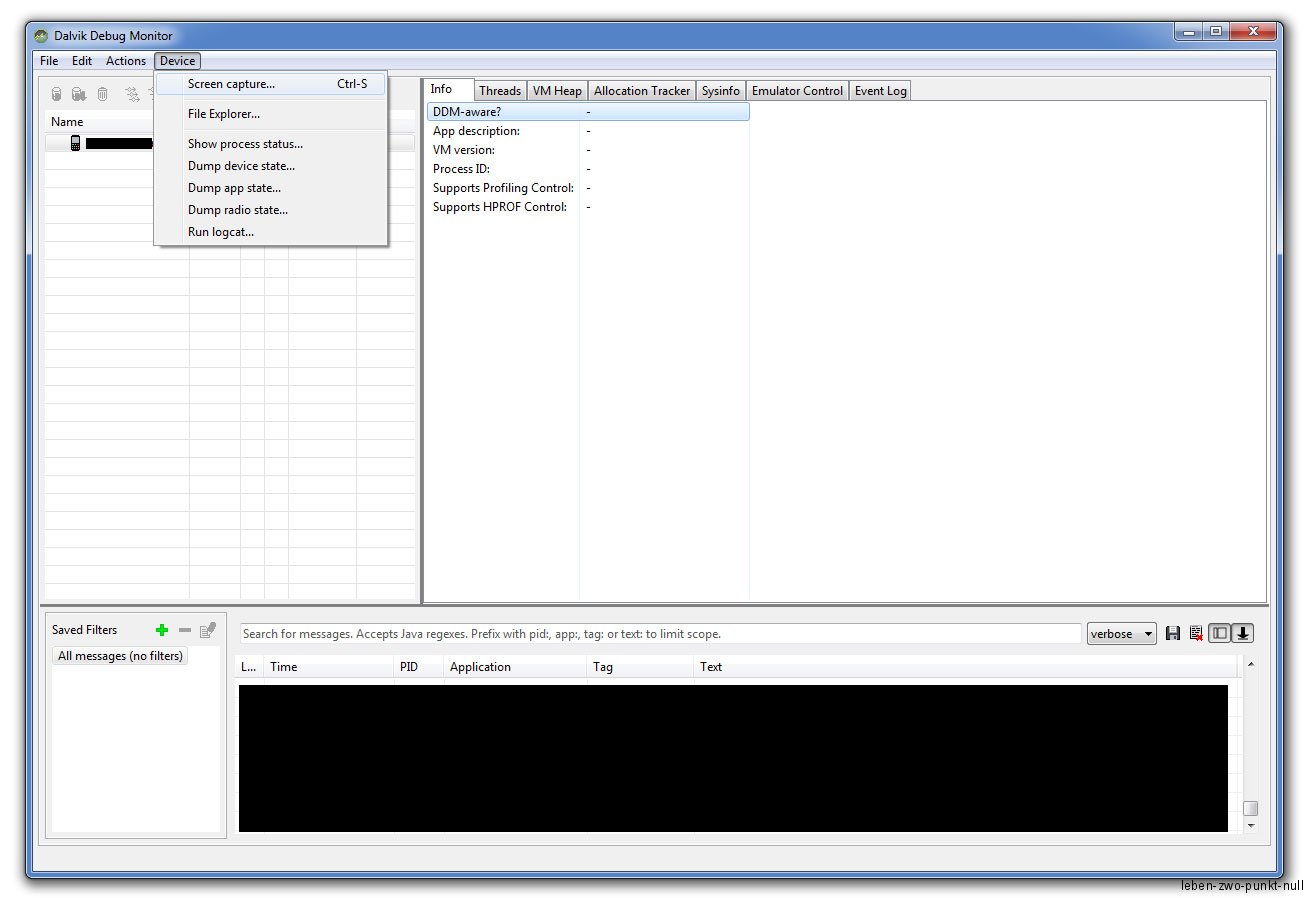
Schreibe den ersten Kommentar